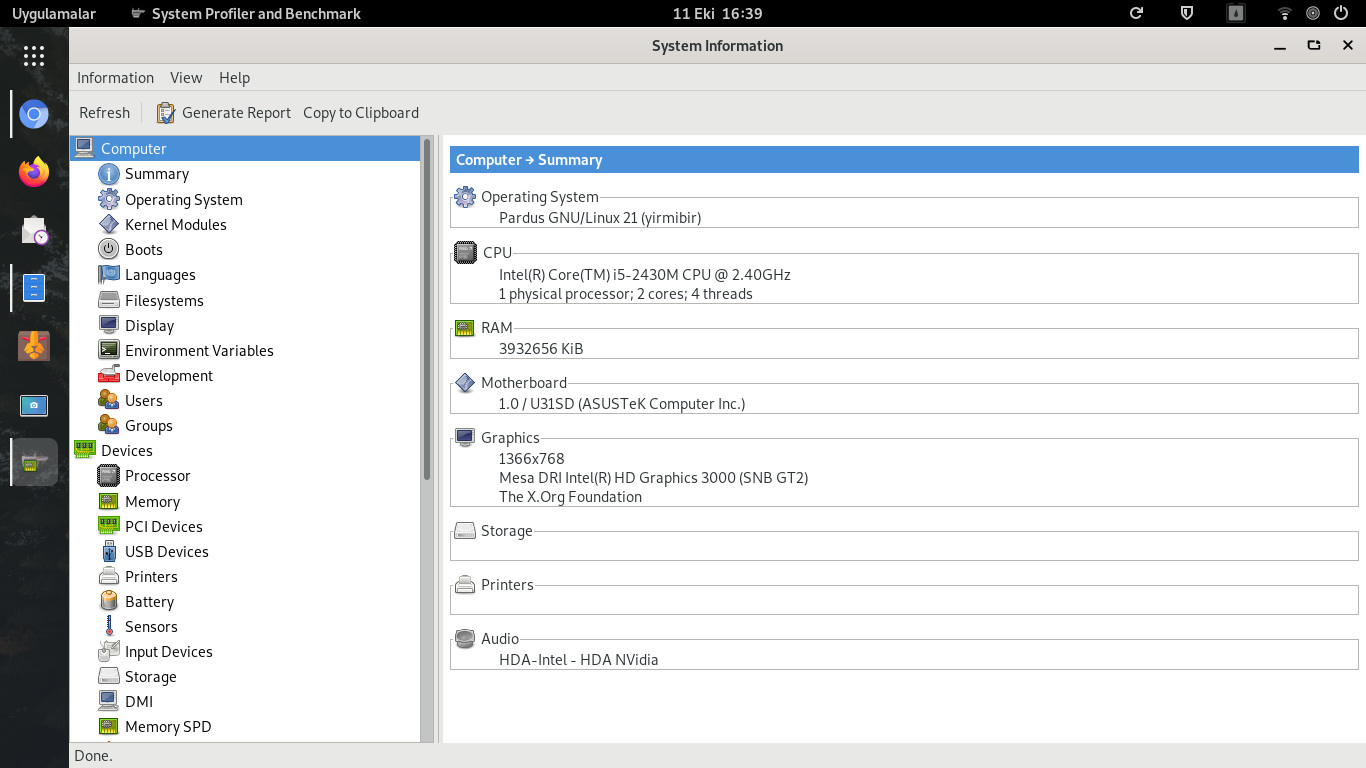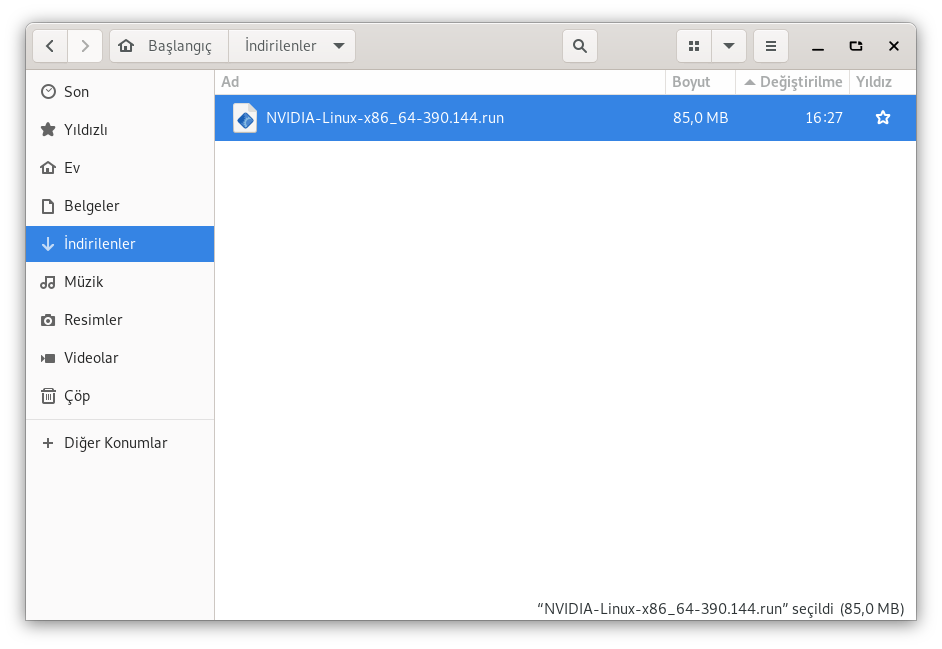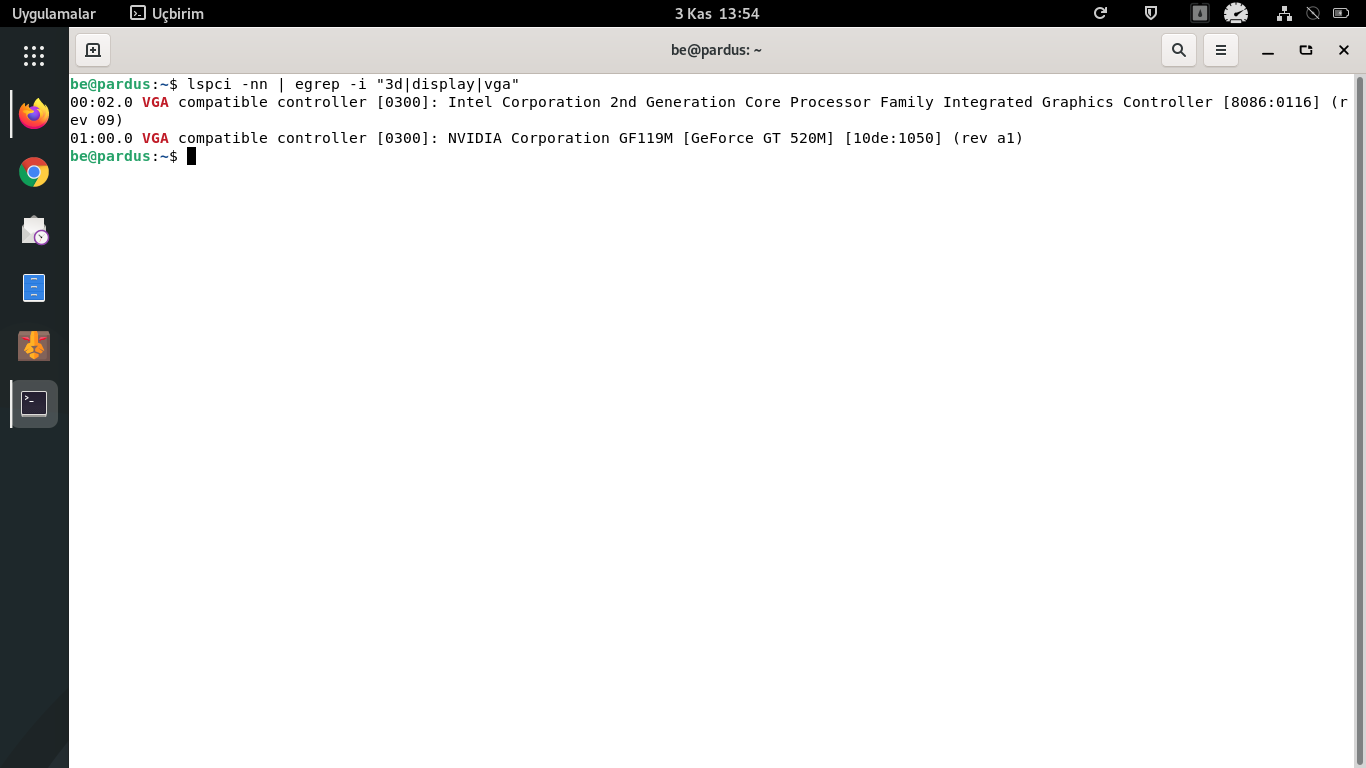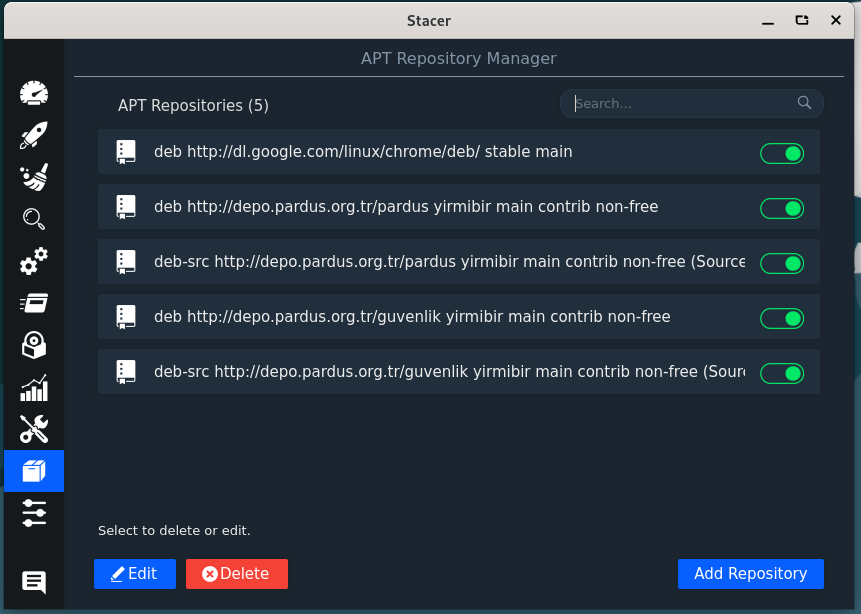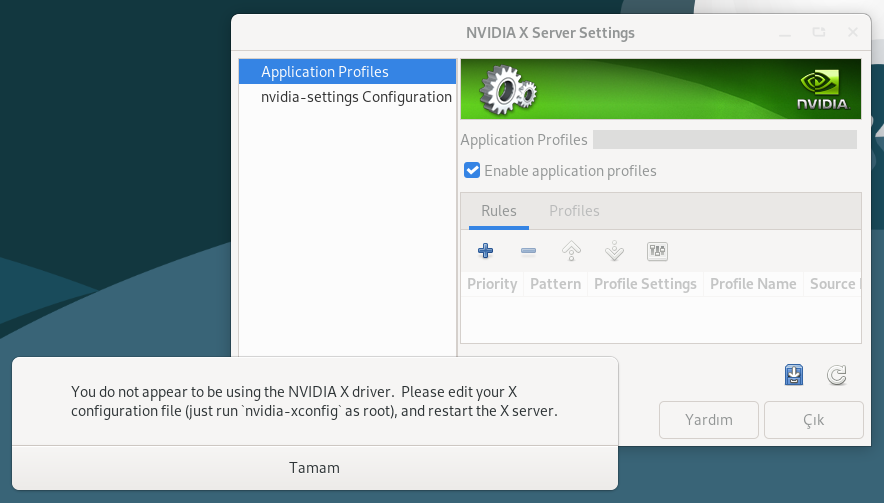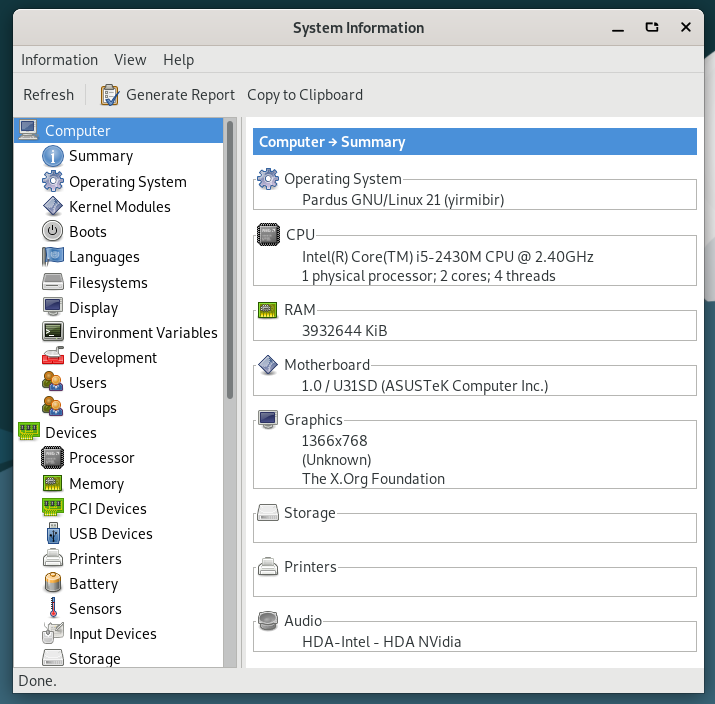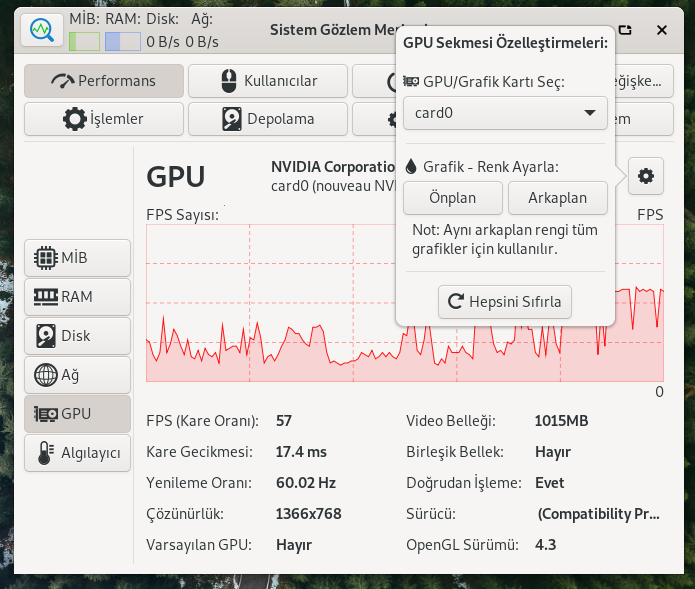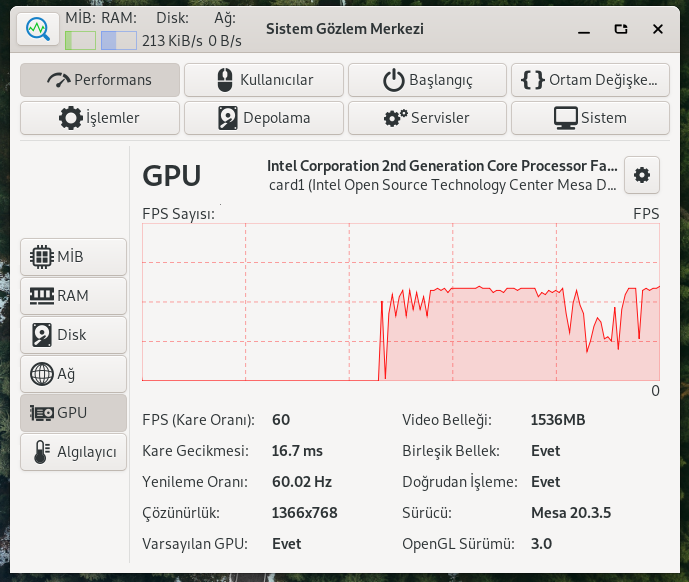Nvidia sürücüsünü yüklemeden önce hangi sürücünün ekran kartımızı desteklediğini tespit edebilmek
için depoda bulunan nvidia-detect paketini yükleyelim.
$sudo apt install nvidia-detect
paket yüklendikten sonra komut satırında nvidia-detect yazıp çıktının sonunda tavsiye edilen sürücüyü yükleyelim.
$nvidia-detect
Detected NVIDIA GPUs:
01:00.0 VGA compatible controller [0300]: NVIDIA Corporation TU116M [GeForce GTX 1660 Ti Mobile] [10de:2191] (rev a1)
Checking card: NVIDIA Corporation TU116M [GeForce GTX 1660 Ti Mobile] (rev a1)
Your card is supported by the default drivers.
Your card is also supported by the Tesla 460 drivers series.
Your card is also supported by the Tesla 450 drivers series.
Your card is also supported by the Tesla 418 drivers series.
It is recommended to install the
nvidia-driver
package.
Sürücüleri yüklemeden önce, gereken Build with NVIDIA sürücüsü için uygun çekirdek başlıklarını alın.
Varsayılan çekirdeği kullanan tipik bir 64 bit sistem için şunları çalıştırabilirsiniz:
$ sudo apt linux-headers-amd64
'ü kurun
Nvidia
Sürüm 460.91.03
GeForce 600 serisi ve daha yeni GPU’ların ( desteklenen cihazlar ) desteği için. Daha eski cihazlar için Sürüm 390’a (eski GPU’lar ) bakın.
apt install nvidia-driver firmware-misc-nonfree
Sürüm 390.144
GeForce 400 serisi ve daha yeni GPU’ların ( desteklenen cihazlar ) desteği için.
apt install nvidia-legacy-390xx-driver firmware-misc-nonfree
Nvidia CUDA araç kiti için
sudo apt install nvidia-cuda-dev nvidia-cuda-toolkit
NVIDIA Sürücüsünü RandR 1.4 Çıkış Kaynağı veya Çıkış Sink Sağlayıcısı olarak Kullanma
Sürücü Yüklendikten sonra özellikle çift ekran kartı olan Dizüstü Bilgisayarlarda elle düzenleme gerekmektir. /etc/X11/xorg.conf dosyasını oluşturmak için. Komut satırında Çift ekran kartları olan cihazlarda hangi ekran kartının varsayılan olarak çalışması için aşadaki paketi yüklemeniz gerekiyor.
$wget http://archive.ubuntu.com/ubuntu/pool/main/n/nvidia-prime/nvidia-prime_0.8.16.1_all.deb
$sudo gdebi nvidia-prime_0.8.16.1_all.deb
paket kurulduktan sonra varsayılan ekran kartını Nvidia seçmek için aşağıdaki komutu girelim
$sudo prime-select nvidia
NVIDIA sürücüsünü " PRIME " olarak da bilinen bir RandR 1.4 çıkış kaynağı sağlayıcısı olarak kullanmak için , X sunucusunun ana ekranı için NVIDIA sürücüsünü ve diğer grafik aygıtı için " modetting " sürücüsünü kullanacak şekilde yapılandırılması gerekir . Bu, aşağıdakileri yerleştirerek başarılabilir /etc/X11/xorg.conf:
$sudo nvidia-xconfig --prime komutundan sonra xorg.conf dosyasını aşağıdaki gibi düzenleyiniz. Aksi takdirde HDMI, eDP portlarından çıkış alamayabilirsiniz ve siyah ekrana düşebilirsiniz.
$sudo nano /etc/X11/xorg.conf
# nvidia-xconfig: X configuration file generated by nvidia-xconfig
# nvidia-xconfig: version 460.32.03
Section "ServerLayout"
Identifier "Layout0"
Screen 0 "Screen0"
InputDevice "Keyboard0" "CoreKeyboard"
InputDevice "Mouse0" "CorePointer"
EndSection
Section "InputDevice"
# generated from default
Identifier "Mouse0"
Driver "mouse"
Option "Protocol" "auto"
Option "Device" "/dev/psaux"
Option "Emulate3Buttons" "no"
Option "ZAxisMapping" "4 5"
EndSection
Section "InputDevice"
# generated from default
Identifier "Keyboard0"
Driver "kbd"
EndSection
Section "Monitor"
Identifier "Monitor0"
VendorName "Unknown"
ModelName "Unknown"
Option "DPMS"
EndSection
Section "Device"
Identifier "Device0"
BusID "PCI:1:0:0"
Driver "nvidia"
VendorName "NVIDIA Corporation"
Option "AllowEmptyInitialConfiguration"
EndSection
Section "Screen"
Identifier "Screen0"
Device "Device0"
Monitor "Monitor0"
DefaultDepth 24
Option "Stereo" "0"
Option "nvidiaXineramaInfoOrder" "DFP-6"
Option "metamodes" "HDMI-1-0: nvidia-auto-select +1920+0 {rotation=left}, DP-1: 1920x1080_59 +0+0 {ForceCompositonPipeline=On,ForceFullCompositonPipeline=On}"
Option "SLI" "Off"
Option "MultiGPU" "Off"
Option "BaseMosaic" "Off"
SubSection "Display"
Depth 24
EndSubSection
EndSection
Section "Files"
ModulePath "/usr/lib/nvidia"
ModulePath "/usr/lib32/nvidia"
ModulePath "/usr/lib32/nvidia/xorg/modules"
ModulePath "/usr/lib32/xorg/modules"
ModulePath "/usr/lib64/nvidia/xorg/modules"
ModulePath "/usr/lib64/nvidia/xorg"
ModulePath "/usr/lib64/xorg/modules"
EndSection
Section "Module"
Load "dbe"
Load "extmod"
Load "type1"
Load "freetype"
Load "glx"
EndSection
Section "Device"
Identifier "intel"
Driver "modesetting"
EndSection
Section "Screen"
Identifier "intel"
Device "intel"
EndSection
xorg.conf dosyasını düzenledikten sonra aşağıdaki komutları girebilirsiniz.
X sunucusu, bu yapılandırmada çıkış havuzu kullanılarak eklenen ekranları otomatik olarak etkinleştirmez. Bunu yapmak için
xrandr
komut satırı aracını kullanın. Çıktı kaynağı olarak NVIDIA için:
$ xrandr --listproviders
Providers: number : 2
Provider 0: id: 0x1b8 cap: 0x1, Source Output crtcs: 4 outputs: 5 associated providers: 1 name:NVIDIA-0
Provider 1: id: 0x1fb cap: 0xf, Source Output, Sink Output, Source Offload, Sink Offload crtcs: 3 outputs: 1 associated providers: 1 name:modesetting
Benim ekran kartım GTX 1660 Ti oldu için NVIDIA-0
$ xrandr --setprovideroutputsource NVIDIA-0 modesetting
$ xrandr --auto
Kaynak: anadolupanteri.net